كيفية إعادة الصور المحذوفة من هاتف iPhone
يخزن Camera Roll الخاص ب iPhone جميع صورك المفضلة ولكن ماذا يحدث عندما تحذف بعضها (أو كلها) عن طريق الخطأ؟ إليك طرق كيفية استعادة الصور المحذوفة.
تحتوي مكتبة صور iPhone الخاصة بك بالفعل على مئات وآلاف الصور هناك ولا تزال تخزن المزيد من الصور من استخدامك اليومي. يعد حذف الأشياء غير المرغوب فيها مفيدا إذا كنت تقوم بتشغيل مساحة تخزين منخفضة، ومن السهل القيام بذلك. ولكن ربما قمت بحذف الصور التي تريد الاحتفاظ بها عن طريق الخطأ في عملية تنظيف مكتبة الصور. عندما يحدث هذا كيف يمكنك استعادة الصور المحذوفة من جهاز iPhone الخاص بك؟ إذا لم يتم نسخ الهاتف احتياطيا، فهل من الممكن استعادة الصور المحذوفة على iPhone ومن أين تبدأ؟
هناك عدة طرق مختلفة لاستعادة الصور المحذوفة من iPhone مع أو بدون نسخة احتياطية. إذا كنت محظوظا بما فيه الكفاية يمكنك حتى استعادة بعض أنواع الملفات الأخرى.
قدم Apple عدة طرق لمستخدمي iPhone لاستعادة الصور المحذوفة. يمكنك استعادة iPhone من نسخة احتياطية قديمة على iCloud (أو iTunes) لإعادة الصور المحذوفة إلى تطبيق الصور، أو استعادة الصور المحذوفة من ألبوم iPhone المحذوف مؤخرا إذا كانت لا تزال هناك.
إذا كان كلا المكانين لا يحتويان على صورك، فيمكنك استعادة صور iPhone المحذوفة بدون نسخ احتياطي عن طريق مسح ذاكرة فلاش الجهاز باستخدام أداة خارجية iOS Data Recovery على سبيل المثال. قد يقوم بعضكم بتثبيت تطبيق سحابي تابع لجهة خارجية على الهاتف لنسخ الصور احتياطياً مثل صور Google أو Dropbox.
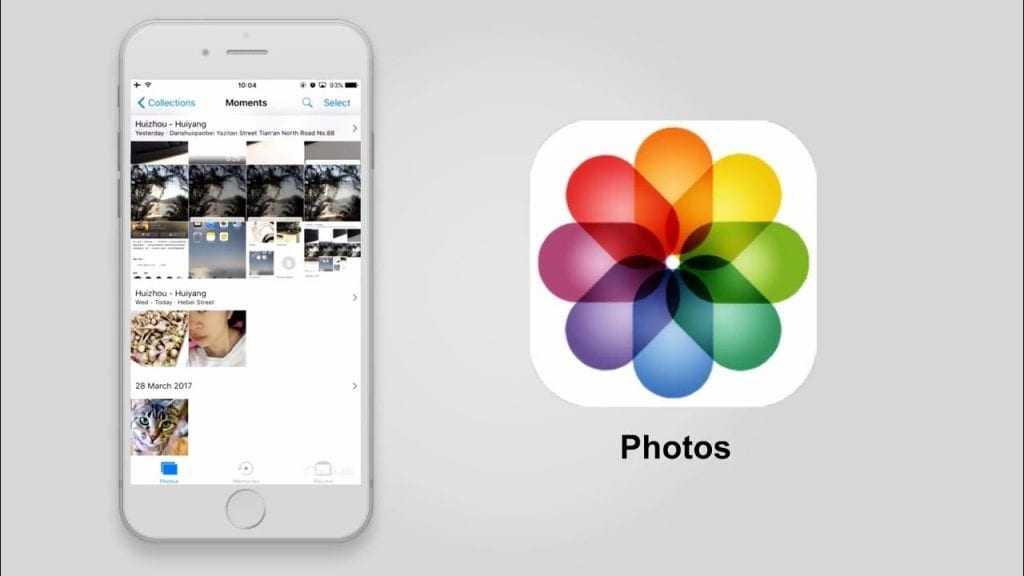
كيفية استرداد الصور المحذوفة من مجلد iPhone المحذوف مؤخرا
تقدم Apple مجلد الصور “المحذوفة مؤخرا” كآلية أمان إضافية في تطبيق الصور للاحتفاظ بالصور التي تم حذفها لمدة 30 يوما. إنه يعمل كسلة مهملات على جهاز Mac الخاص بك، مما يضمن أنه يمكنك بسهولة استعادة الصور المحذوفة مرة أخرى إلى iPhone بمجرد تغيير رأيك.
قبل استنفاد فترة 30 يوما التي يتم فيها حذف الصور، يمكنك الوصول إلى المجلد واستعادته بسهولة. إليك الخطوات التي يجب اتباعها.
- اضغط على تطبيق الصور لفتحه.
- في علامة التبويب الألبوم، قم بالتمرير لأسفل إلى أسفل الصفحة حتى ترى “المحذوفة مؤخرا”، انقر فوقه.
- اضغط على تحديد في الزاوية اليمنى العليا.
- يمكنك الحصول على عداد على كل صورة يعرض عدد الأيام المتبقية لحذف صورة محذوفة مؤخرا نهائيا. حدد الصورة (الصور) التي تريد استردادها.
- اضغط على استرداد في الزاوية اليمنى السفلى. إذا كنت ترغب في استعادة جميع الصور المحذوفة من المجلد، فلا تختار أيا من العناصر هنا، وانقر فوق “استرداد الكل” وعاد كل شيء.
- حدد “استعادة [عدد] الصور” عندما يطلب منك ذلك.
كيفية استرداد الصور المحذوفة نهائيا على iPhone بدون نسخ احتياطي
إذا كانت صورك المحذوفة موجودة في الألبوم المحذوف مؤخرا، فإن استعادتها سهلة ومباشرة. ماذا تفعل إذا تم حذف الصورة نهائيا من هناك؟ لحسن الحظ، يحتوي iOS Data Recovery، وهي أداة مساعدة ممتازة لاستعادة الملفات تابعة لجهة خارجية، على خوارزمية متقدمة لمسح الذاكرة تجعل من الممكن والسهل عليك استعادة الصور المحذوفة نهائيا على iPhone بدون نسخ احتياطي. يقوم بمسح ذاكرة فلاش الهاتف بعمق للبحث عن الصور القابلة للاسترداد والملفات الأخرى مثل جهات الاتصال والنصوص والملاحظات ومقاطع الفيديو والمذكرات الصوتية واستعادتها بسرعة. وإليك كيف يعمل.
الخطوة 1: قم بتوصيل هاتفك بالكمبيوتر وتشغيل iOS Data Recovery. سيتعرف بسرعة على جهاز iPhone الخاص بك ويطالبك بمسحه ضوئيا باستخدام زر “بدء المسح الضوئي”. انقر فوقه للمتابعة.
الخطوة 2: انتظر حتى يقوم البرنامج بفحص ذاكرة فلاش الهاتف بحثا عن الصور المحذوفة. بمجرد اكتماله، ستحصل على نافذة نظرة عامة حيث يتم تنظيم النتائج في فئات معقولة.
يمكنك معاينة جميع الصور الموجودة من ذاكرة iPhone في علامات التبويب “لفة الكاميرا” و “تدفق الصور” و “مكتبة الصور” ضمن فئة الوسائط. لتضييق نطاق البحث، يمكنك تشغيل خيار “عرض العنصر (العناصر) المحذوفة فقط” في أعلى منتصف الشاشة.
الخطوة 3: حدد المربع الصغير أسفل الصورة التي تريدها مرة أخرى وانقر فوق “استعادة” عندما ينبثق مربع حوار حفظ الملفات، حدد مساراً على جهاز الكمبيوتر الخاص بك لتخزين صور iPhone المستردة. يمكنك بعد ذلك استيراد الصور من مجلد الكمبيوتر الذي حددته من قبل إلى تطبيق صور iPhone.
ليس فقط مسح ذاكرة الهاتف، بل إن البرنامج قادر على الوصول إلى النسخ الاحتياطي في iCloud وiTunes واسترداد الملفات الموجودة بداخله بشكل انتقائي. سنناقش هذا لاحقا.
كيفية استرداد الصور من iCloud.com
- على جهاز الكمبيوتر الخاص بك انتقل إلى iCloud.com باستخدام أي من متصفحك.
- قم بتسجيل الدخول باستخدام معرف Apple أو كلمة المرور. وقد تحتاج أيضا إلى إدخال رموز التحقق التي تتلقاها إذا قمت بتمكين المصادقة الثنائية لحساب iCloud الخاص بك.
- انقر فوق الصور المحذوفة مؤخرا في الشريط الجانبي.
- حدد الصور التي تريد استعادتها من القائمة، ثم انقر فوق “استعادة “في الزاوية اليمنى العليا من الصفحة.
- إذا تم تمكين صور iCloud على جهاز الكمبيوتر أو iPad أو iPhone القديم، فيمكنك أيضا محاولة التحقق من مجلد الصور المحذوفة مؤخرا في تطبيق الصور في هذه الأماكن لاستعادة الصور المحذوفة في آخر 30 يوما.
كيفية استعادة الصور المحذوفة عن طريق استعادة نسخة iCloud الاحتياطية
الخيار التالي الذي يجب أن تتخذه هو التحقق من iCloud الخاص بك لمعرفة ما إذا كانت هناك نسخة احتياطية قديمة يمكنك استعادة الصور المحذوفة منها.
انتقل إلى الإعدادات > [اسمك] > iCloud > نسخة iCloud الاحتياطية. هناك يمكنك إلقاء نظرة على وقت إنشاء iCloud لآخر نسخة احتياطية. إذا كنت لا ترى “آخر نسخة احتياطية ناجحة” هناك، فهذا يعني أن جهاز iPhone الخاص بك لا يقوم بالنسخ الاحتياطي إلى iCloud. يرجى التخطي إلى الطريقة التالية.
تسمح استعادة iPhone من نسخة iCloud الاحتياطية باستعادة الصور المحذوفة. هذا بالطبع له تحذيره. سيتم مسح المحتوى الحالي الخاص بك واستبداله بجميع الملفات المؤرشفة في النسخة الاحتياطية القديمة من iCloud التطبيقات وجهات الاتصال والملاحظات والنصوص ومقاطع الفيديو والإعدادات وما إلى ذلك. من الممكن أن تفقد الكثير من البيانات التي تضيف إلى جهازك منذ تاريخ النسخ الاحتياطي. لحسن الحظ، لديك خيار لتجنب ذلك.
إذا قمت بتمكين iCloud من نسخ iPhone احتياطيا تلقائيا أو نسخه احتياطيا يدويا قبل الحذف، فتحقق من الإرشادات أدناه لمعرفة كيفية استعادة الصور المحذوفة نهائيا من نسخة iCloud الاحتياطية إلى iPhone.
- قبل استعادة جهاز iPhone الخاص بك من iCloud، نوصيك بشدة بالتوجه إلى الإعدادات > [اسمك] > iCloud > iCloud Backup وانقر فوق “النسخ الاحتياطي الآن” لعمل نسخة احتياطية من هاتفك.
- بعد ذلك، قم باستعادة iPhone إلى إعدادات المصنع: الإعدادات > عام > إعادة تعيين > مسح كل المحتوى والإعدادات.
- بعد إعادة ضبط الهاتف، قم بإعداده كجديد وحدد “استعادة من iCloud Backup” عندما تصل إلى صفحة التطبيقات والبيانات.
- قم بتسجيل الدخول إلى iCloud الخاص بك والتقط النسخة الاحتياطية القديمة التي تتضمن الصور التي قمت بحذفها.
بمجرد انتهاء الاستعادة، افتح تطبيق الصور لمعرفة ما إذا كان يتم استرداد جميع الصور المحذوفة على iPhone.
